Как да включите/изключите режим Инкогнито в YouTube

YouTube има режим Инкогнито, който предотвратява записването на вашите гледания или влиянието им върху списъците ви. Този урок ще ви научи как да го използвате.
През последната година научихме две страхотни неща за срещите и производителността . Първо, приложенията за видео разговори или конференции могат да бъдат спасители. И второ, хората пропускат и изискват физическото присъствие на колегите си, за да бъдат най-добре. Инструментите за сътрудничество, като Microsoft Teams , се справиха изключително добре, за да ни дадат възнаграждаваща виртуална работна среда. И сега те се опитват да направят виртуалния живот възможно най-близък до истинския.
Teams пускаше лични функции по време на жизнения си цикъл, но не беше обърнал много внимание на емоджита - известен още като механизъм за реакция. Днес ще разгледаме най-новите им усилия за промяна на системата — разкажем ви всичко за Live Emojis в Microsoft Teams.
Свързано: Как да запазвате съобщения или да ги маркирате в Microsoft Teams
Съдържание
Какво означава Live Emoji?
Подобно на всяко друго приложение за видеообаждания, Microsoft Teams винаги предоставяше опцията за реагиране на емоджита, макар и не по време на видеоконференции на живо. Сега, с най- новата актуализация , Microsoft прави изкуството на реакциите да се чувства възможно най-естествено. Между другото, няма да е необходимо да правите нищо, за да получите актуализацията. Това ще бъде OTA актуализация както обикновено и е достъпна както за безплатни, така и за платени потребители.
Свързано: Как да добавите Smartsheet към Microsoft Teams
Колко живи емоджита има?
Когато ваш колега изнася презентация или споделя проницателна мисъл, важно е да бъдете възможно най-възприемчиви. И едва ли има по-добър начин да покажете, че ви е грижа от използването на анимирани емоджи на живо. При стартирането Microsoft Teams предлага четири емоджи на живо. На първо място, това е емоджито „Харесвам“, което е най-искрената форма на насърчение.

След това имате емоджито „Сърце“, което е по-подходящо за случаи, когато водещият споделя нещо лично или дълбоко.
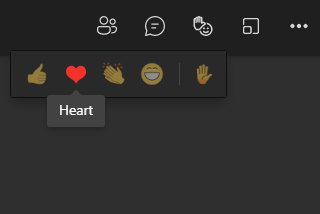
След това получавате емоджито „Аплодисменти“, което е идеално за презентации.
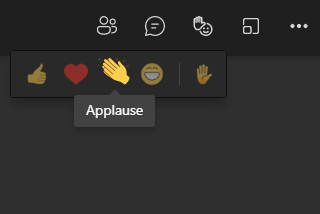
И накрая, получавате емоджито „Смейте се“, което е подходящо за почти всеки безгрижен разговор.
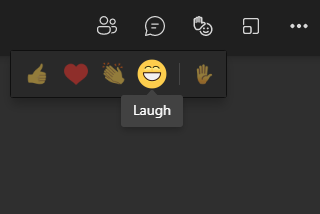
Свързано: Как да тествате камерата в Microsoft Teams
Как да използвате Live Emojis
След като обсъдихме всички различни типове емоджи на живо, налични в Microsoft Teams, нека да проверим как бихте могли да ги използвате по време на срещи.
На компютър
Стартирайте настолния клиент на Microsoft Teams на вашия компютър с Windows или Mac. Сега или се присъединете, или домакин на среща. В горната част на прозореца на срещата ще видите бутона Live Emoji.

Кликнете върху него, за да разширите избора. Сега, за да изпратите едно от четирите емоджита, всичко, което трябва да направите, е да кликнете върху едно от тях.

Това е всичко! Получателят ще види как възхищението изтича направо от вас.
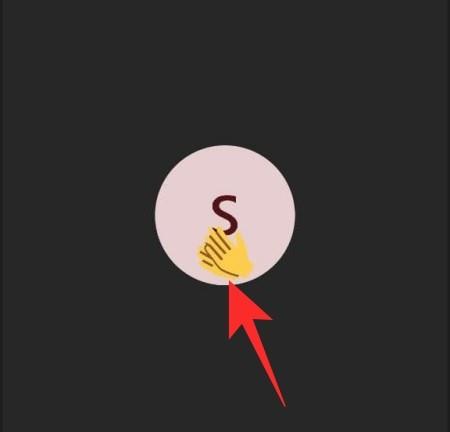
На мобилно приложение
Мобилното приложение на Microsoft Teams също получи възможността да изпраща емоджи на живо. Първо стартирайте мобилното приложение на Microsoft Teams на вашия смартфон. Сега отидете на канала, който е домакин на среща и се присъединете към него. Като алтернатива, вие бихте могли да започнете среща и системата за реакция на живо ще бъде достъпна за вас по същия начин. След това натиснете бутона с многоточия в долния десен ъгъл на екрана.
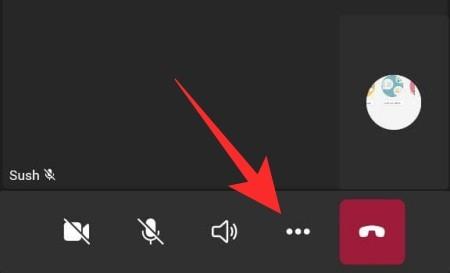
Ще видите пулсиращите икони на емоджи в горната част. Кликнете върху някое от четирите емоджита, за да изпратите реакция веднага.
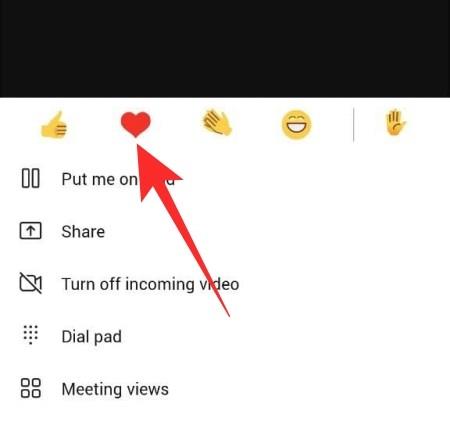
Човекът от другата страна ще го види мигновено.
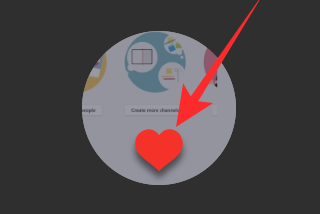
Какво означава емоджито „Вдигане на ръка“?
Както може би сте забелязали, има още едно емоджи в десния край на секцията „Емоджи на живо“. Освен това се отделя от останалите четири с помощта на '|' характер. Това се прави, за да предупреди потребителите за иконата „Ръка вдигане“, която не е член на семейството на емоджи на живо.
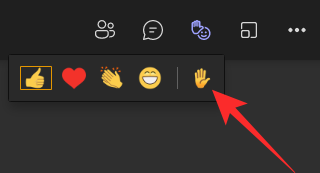
Когато щракнете върху емоджито, ще изпратите известие до домакина, че искате да говорите. Ако молбата ви бъде одобрена, ще можете да се обърнете към участниците в срещата, което със сигурност не е същото като да обсипвате оратора с насърчение.
Налични ли са емоджи на живо в личен или групов чат?
Когато се свържете с потребител на Microsoft Teams, един към един, нямате опцията да изпращате емоджи на живо. Вярваме, че Microsoft разбира, че Live Emojis са по-продуктивни, когато участват множество хора, а не един потребител, където имаме привилегията да предаваме точките си в реално време.
Груповите чатове, от друга страна, са честна игра. Емоджитата на живо са приготвени в системата и отговарят на целта.
На компютър
Механизмът на емоджи на живо на вашия компютър също е идентичен, тъй като просто трябва да кликнете върху бутона за емоджи в горната част на екрана, за да получите достъп до четирите емоджита.
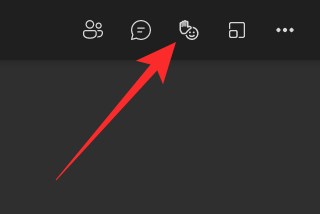
За да пуснете емоджитата, просто щракнете върху избраното от вас емоджи.

На мобилно приложение
На мобилни устройства също получавате същото лечение с емоджи на живо. След като се присъедините или домакин на среща, докоснете бутона с многоточия в долния десен ъгъл на екрана. Сега докоснете едно от четирите емоджи в горната част на изскачащия прозорец. Вашите емоджи на живо ще бъдат разгърнати.
Защо нямате достъп до Live Emojis?
Емоджиите на живо бяха представени съвсем наскоро от Microsoft Teams, което означава, че може да отнеме известно време, докато всички потребители получат достъп до функцията. Така че, ако не виждате бутона Live Emoji в горната част на екрана си, ще трябва да изчакате още малко, за да го получите. Също така, имай��е предвид, че емоджи на живо няма да са налични при лични видео разговори един на един.
За да ускорите нещата, можете да помислите за търсене на актуализация ръчно. На вашия компютър щракнете върху миниатюрата на снимката на вашия профил в горния десен ъгъл на екрана, за да разкриете падащо меню. След това щракнете върху „Проверка за актуализации“.
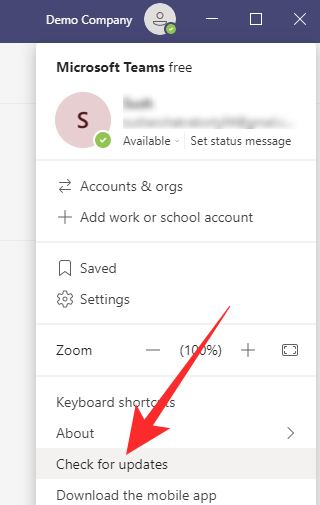
На мобилния си телефон ще трябва да отидете на страницата на приложението Microsoft Teams и да проверите дали има налична актуализация. Ето връзките към магазина за приложения както за Android, така и за iOS клиенти.
СВЪРЗАНИ
YouTube има режим Инкогнито, който предотвратява записването на вашите гледания или влиянието им върху списъците ви. Този урок ще ви научи как да го използвате.
Ако искате просто да поискате от приятели препоръки за конкретна дейност, отидете на Какво мислите и напишете въпроса си.
Научете как да получите достъп до SIM картата на Apple iPad с този урок.
Урок за това как да включите или изключите безопасния режим на таблета Samsung Galaxy Tab S3
Открийте топ 10 важни стъпки за настройка и оптимизация на Windows 11, за да подобрите производителността и опита на потребителя.
Актуализирането на драйвери на Windows 11 е необходимо за подобряване на съвместимостта и отстраняване на грешки. Научете как да актуализирате драйверите правилно.
Научете сериозни и ефективни методи как да отворите <strong>контролния панел</strong> в Windows 11. Оптимизирайте настройките на операционната система с тези 9 начина.
Научете как да показвате разширенията на файловете в Windows 11 лесно и бързо по 6 метода. Подобрете сигурността и управлението на файловете си.
Научете как да върнете „Моят компютър“ в Windows 11. Лесни стъпки за достъп и управление на файлове с „Този компютър“.
Не публикувайте снимките си безплатно в Instagram, когато можете да получите пари за тях. Прочетете и научете как да печелите пари в Instagram и се възползвайте максимално от тази платформа за социални мрежи.
Научете как да редактирате и премахвате PDF метаданни с лекота. Това ръководство ще ви помогне лесно да редактирате или премахвате PDF метаданни по няколко лесни начина.
Знаете ли, че Facebook има пълен списък с контактите ви в телефонния указател заедно с техните имена, номер и имейл адрес.
Проблемът може да попречи на компютъра ви да функционира правилно и може да се наложи да промените настройките за защита или да актуализирате драйвери, за да ги коригирате.
Този блог ще помогне на читателите да конвертират стартиращ USB в ISO файл с помощта на софтуер на трета страна, който е безплатен за използване и защитен от зловреден софтуер.
Срещнахте код за грешка на Windows Defender 0x8007139F и ви е трудно да изпълнявате сканирания? Ето начини, по които можете да коригирате проблема.
Това изчерпателно ръководство ще ви помогне да коригирате „Грешка на планировчика на задачи 0xe0434352“ на вашия компютър с Windows 11/10. Вижте поправките сега.
Грешка в Windows LiveKernelEvent 117 кара компютъра ви да замръзне или да се срине неочаквано. Научете как да го диагностицирате и коригирате с препоръчани от експерти стъпки.
Този блог ще помогне на читателите да поправят проблемите, които PowerPoint не ми позволява да записвам аудио на компютър с Windows и дори ще препоръча други заместители на запис на екрана.
Чудите се как да пишете върху PDF документ, тъй като от вас се изисква да попълвате формуляри, да добавяте пояснения и да поставяте подписите си. Попаднахте на правилния пост, прочетете!
Този блог ще помогне на потребителите да премахнат водния знак System Requirements Not Met, за да се насладят на по-гладко и безопасно изживяване с Windows 11, както и на по-чист работен плот.
Научете как да промените темата, цветовете и настройките си в Windows 11 за перфектно изживяване на работния плот.
Научете топ 10 съвета и трика за Microsoft Edge, за да извлечете максимума от браузъра с помощта на нови функции и подобрения.
Научете как да активирате връзките на отдалечен работен плот на Windows 10 и получете достъп до вашия компютър от всяко устройство.
Bluetooth ви позволява да свързвате устройства и аксесоари с Windows 10 към вашия компютър без нужда от кабели. Открийте как да решите проблеми с Bluetooth.
Ако мислите как да промените потребителското име в Instagram, вие сте на правилното място. Прочетете блога от началото до края, за да разберете лесните стъпки и полезните съвети.
Синхронизирайте настройките на Windows 10 на всичките си устройства с новото приложение Настройки. Научете как да управлявате настройките за синхронизиране на вашия акаунт в Microsoft.
Открийте как да използвате Bing по-ефективно с нашите 8 съвета и трика. Научете как да подобрите търсенето си в Bing.
Опитвате се да изтриете празна страница в Word? В това ръководство ще ви покажем как да изтриете страница или празна страница в Word.
Това е един от най-големите въпроси, които потребителите задават, ако могат да видят „кой е прегледал техния профил в Instagram“. Научете как да проследите тези, които гледат профила ви!
Въпреки че телевизорът вероятно ще функционира добре без интернет връзка, ако имате кабелен абонамент, американските потребители започнаха да преминават към онлайн

























